
Undichtes Dach?KeinProblem, der Server ist sicher 🙂
ugg.li Schnelle Hilfe für schnelle Admins
Nicht immer schön, aber effektiv. Schnelle Hilfe für schnelle Admins.

Undichtes Dach?KeinProblem, der Server ist sicher 🙂
Das In-Place-Upgrade eines ESXi5.1 Hosts auf 5.5 schlägt mit der Meldung „Cannot run upgrade script on host“ fehl. Das selbe passiert beim Update über den Update Manager. Der Host bootet nach der Fehlermeldung das alte vSphere 5.1 neu.
In /var/log/vua.log auf dem Updateserver (oder lokal) ist folgende Fehler protokolliert:
VUA exiting Alert:WARNING: This application is not using QuickExit(). The exit code will be set to 0.@ ~/vim/lib/vmacore/main/service.cpp:147
Es gibt offenbar zwei Lösungen die hier helfen können
cp /opt/vmware/uninstallers/VMware-fdm-uninstall.sh /tmp chmod +x /tmp/VMware-fdm-uninstall.sh & /tmp/VMware-fdm-uninstall.sh
![]() Wie entfernt man die lästige Werbung aus Skype? Jede neue Microsoft Skype Version bring ganz offensichtlich neue und noch nervigere herumzappelnde Werbebanner mit. Diese übermäßige Verseuchung lässt sich zum Glück (noch) recht gut abschalten, indem man die Werbe-Quellserver aussperrt.
Wie entfernt man die lästige Werbung aus Skype? Jede neue Microsoft Skype Version bring ganz offensichtlich neue und noch nervigere herumzappelnde Werbebanner mit. Diese übermäßige Verseuchung lässt sich zum Glück (noch) recht gut abschalten, indem man die Werbe-Quellserver aussperrt.
Ob das in der persönlichen Lieblingsfirewall oder lokal geschieht ist egal, ich bevorzuge die Änderungen in der Hosts-Datei:
%systemroot%\system32\drivers\etc\hosts
Diese Datei sollte hinter das hier enthalten (Stand: Mai 2014):
# SKYPE ads 127.0.0.1 rad.msn.com 127.0.0.1 live.rads.msn.com 127.0.0.1 ads1.msn.com 127.0.0.1 static.2mdn.net 127.0.0.1 g.msn.com 127.0.0.1 a.ads2.msads.net 127.0.0.1 b.ads2.msads.net 127.0.0.1 ac3.msn.com 127.0.0.1 e4593.g.akamaiedge.net 127.0.0.1 apps.skype.com 127.0.0.1 48005751.r.msn.com 127.0.0.1 db3aqu.atdmt.com 127.0.0.1 cds26.ams9.msecn.net 127.0.0.1 sO.2mdn.net 127.0.0.1 aka-cdn-ns.adtech.de 127.0.0.1 secure.flashtalking.com 127.0.0.1 adnexus.net 127.0.0.1 adnxs.com 127.0.0.1 msntest.serving-sys.com 127.0.0.1 bs.serving-sys.com 127.0.0.1 flex.msn.com 127.0.0.1 ec.atdmt.com 127.0.0.1 cdn.atdmt.com
Ich hoffe es kommen nicht allzu schnell neue Werbeformen hinzu.
Der SSH-Dienst lässt sich auf einem vSphere Host nicht beenden. Zudem wird die Warnung „SSH wurde für diesen Host aktiviert“ auf dem Übersicht-Tab angezeigt und der Host wird in der Übersicht nur noch it einem gelben Warnsymbol angezeigt.
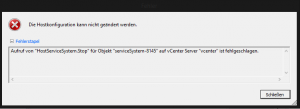
Aufruf von "HostServiceSystem.Stop" für Objekt "serviceSystem-8145" auf vCenter Server "vcenter" ist fehlgeschlagen.
cp /etc/vmware/service/service.xml /etc/vmware/service/service.backup
sshServer
Zeile aus der Datei service.xml löschen, speichern, schliessen
esxcli network firewall refresh
Das wars, jetzt klappt das Starten und Stoppen des SSH-Dienstes auch wieder via vSphere Client. Update: Es gibt sogar einen offiziellen KB der dieses vorgehen suported.
Die Warnung lässt sich auch generell pro Host abschalten.
Dann ist die Warnung sofort verscheunden und kommt auch nicht wieder.
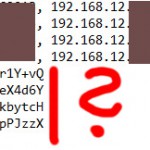 Ein Flur-Scanner (wir nennen diese Dinger intern gerne „Raumschiff“) versendet „auf einmal“ keine (größeren) Dokumente mehr per E-Mail. Kleine Dokumente funktionieren fehlerfrei – die Meldung am Display des Gerätes dazu lautet „Die Festplatte des Servers ist voll“. Es wird über ein Windows IIS-SMTP-Relay an Office365 gemailt. Der Fehler tritt bei Geräten von Develop (Beispiel ineo+ 220) auf, andere Geräte verschicken mit der Meldung „Message size too big“ überhaupt nichts. Der Server hat selbstverständlich ausreichend Platz.
Ein Flur-Scanner (wir nennen diese Dinger intern gerne „Raumschiff“) versendet „auf einmal“ keine (größeren) Dokumente mehr per E-Mail. Kleine Dokumente funktionieren fehlerfrei – die Meldung am Display des Gerätes dazu lautet „Die Festplatte des Servers ist voll“. Es wird über ein Windows IIS-SMTP-Relay an Office365 gemailt. Der Fehler tritt bei Geräten von Develop (Beispiel ineo+ 220) auf, andere Geräte verschicken mit der Meldung „Message size too big“ überhaupt nichts. Der Server hat selbstverständlich ausreichend Platz.
Der Scanner versendet keine größen eingescannten Dokumente mehr, weil die Nachrichtengröße überschritten ist und der Scanner zu dem erweiterten SMTP-Befehl BDAT wechselt. Das funktioniert so nicht richtig, weil die IIS-Metabase zwar die verwendung von BDAT zulässt, die Verbindung aber (ohne Fehlermeldung) beim erreichen der maximalen Nachrichtengröße beendet. Das sieht man sehr schnell und eindrucksvoll in den zugehörigen IIS SMTP LogFiles (\inetpub\LogFiles\SMTPSVC*). Anstell des DATA-Commands folgt da ein auf den ersten blick verwirrender Stapel Binärdaten. Dieser Stapel bricht irgendwann kommentarlos ab.
Zwei Möglichkeiten zur Fehlerbehebung: